win10 시스템 업그레이드 후 광학 드라이브를 사용할 수 없는 문제를 해결하는 방법은 무엇입니까? 컴퓨터 사용이 증가함에 따라 win10 시스템 업그레이드 후에 광 드라이브를 사용할 수 없고 찾을 수 없는 문제가 발생할 수 있습니다. win10 이후에 광 드라이브를 사용할 수 없고 찾을 수 없는 문제가 발생하는 경우가 있습니다. 시스템 업그레이드가 필요합니다. win10 시스템 업그레이드 후 광학 드라이브를 사용할 수 없고 찾을 수 없는 문제를 어떻게 처리해야 합니까? 아래를 살펴보겠습니다

리소스 관리자에서 광드라이브 기호가 사라집니다
1. 시스템이 Windows 10으로 업그레이드되었습니다- 10586 버전. 일정 기간 실행한 후 광 드라이브를 사용할 수 없으며 리소스 관리자에서 광 드라이브 기호가 사라집니다.
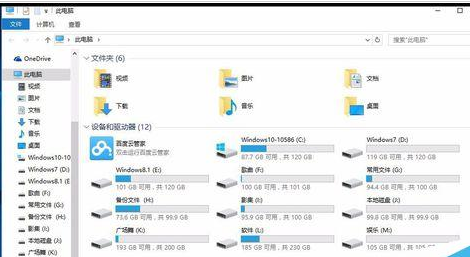
2. 장치 관리자에 들어가면 장치 프로세서에서 볼 수 없습니다.
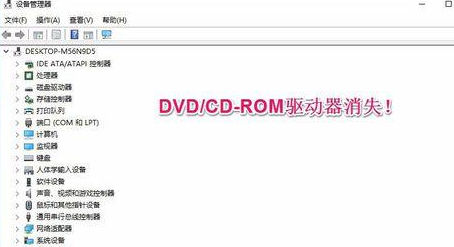
3. [보기]-[숨겨진 장치 표시]를 클릭하면 DVD/CD-ROM 드라이브가 표시됩니다. [PIONEER DVD-RW DVR-221L ATA 장치]-[속성]을 클릭한 후 열린 PIONEER DVD-RW DVR-221L ATA 장치 속성 창에 다음과 같이 표시됩니다. 현재 이 하드웨어 장치는 컴퓨터에 연결되어 있지 않습니다. 문제를 해결하려면 컴퓨터와 하드웨어 장치를 다시 연결해야 합니다. (코드 45).
하지만 광 드라이브와 컴퓨터는 연결되어 있습니다.
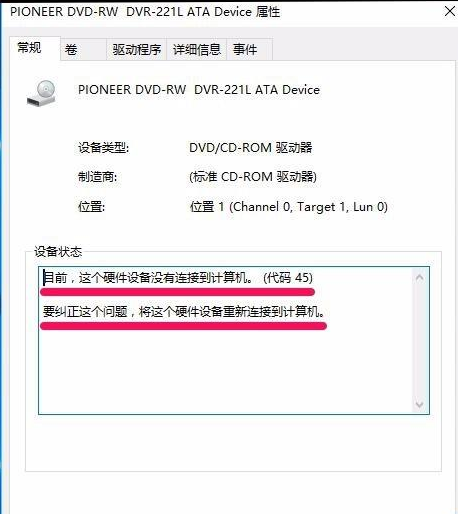
1단계: ATA 채널 0을 제거합니다.
1. 시스템 바탕 화면에서 [이 컴퓨터]를 마우스 오른쪽 버튼으로 클릭하고 마우스 오른쪽 버튼 클릭 메뉴에서 [속성]을 클릭한 후 열린 시스템 창에서 창 왼쪽의 [장치 관리자]를 클릭합니다.
2. 장치 관리자 창에서 [IDE ATA/ATAPI 컨트롤러]를 클릭하여 확장합니다. 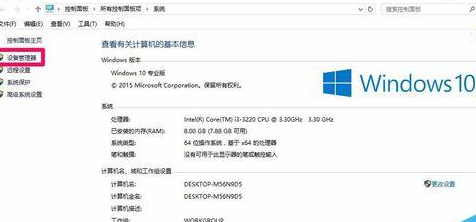
3. IDE ATA/ATAPI 컨트롤러 확장 항목인 ATA 채널 0을 마우스 오른쪽 버튼으로 클릭하고 오른쪽에 있는 을 클릭합니다. -클릭 메뉴: 속성 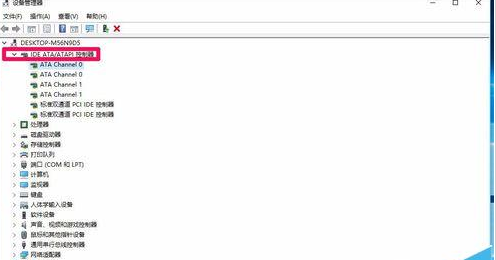
4. 열린 ATA 채널 0 속성 창에서 [드라이버]를 클릭하고 드라이버 라벨 아래에서 제거 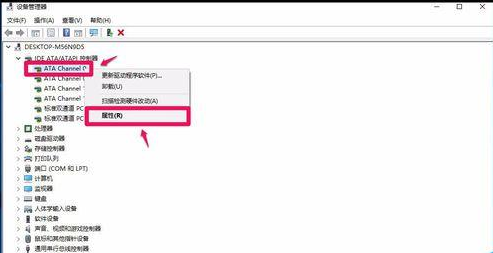
를 클릭합니다. 5. 제거를 클릭하면 경고가 표시됩니다. 장치가 제거되고 있음을 확인하는 대화 상자가 나타납니다. 시스템에서 이 장치를 제거할 준비가 되어 있으면 다음을 클릭하십시오. 확인 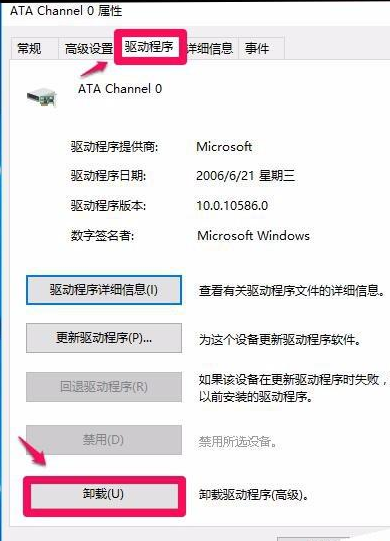
6. 확인 후 시스템 설정 변경 대화 상자가 다시 나타납니다. 하드웨어 제거를 완료하려면 컴퓨터를 다시 시작해야 합니다. 지금 컴퓨터를 다시 시작하시겠습니까? 예(Y)를 클릭하여 컴퓨터를 다시 시작하십시오. 컴퓨터를 다시 시작한 후에도 광학 드라이브 문자가 복원되지 않으면 두 번째 단계를 계속합니다. 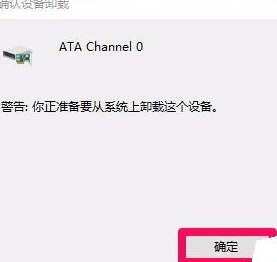
2단계: DVD/CD-ROM 드라이브의 드라이버 소프트웨어를 업데이트합니다. 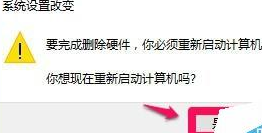
2. 드라이버 소프트웨어 업데이트-PIONEER DVD-RW DVR-221L ATA 장치 창에서 다음을 클릭합니다: 자동으로 검색 업데이트된 드라이버 소프트웨어(S)(컴퓨터가 인터넷에 액세스할 수 있음);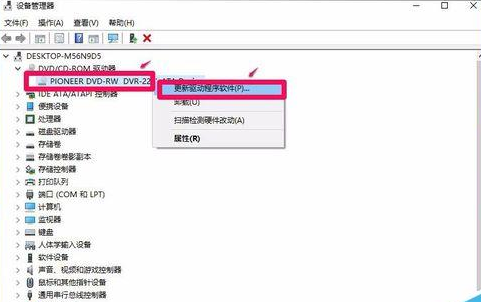
3. 온라인으로 소프트웨어 검색 중...(PIONEER DVD-RW DVR-221L ATA 장치 드라이버 소프트웨어) 네트워크 속도가 빠르면 네트워크 속도가 느리면 느려집니다. 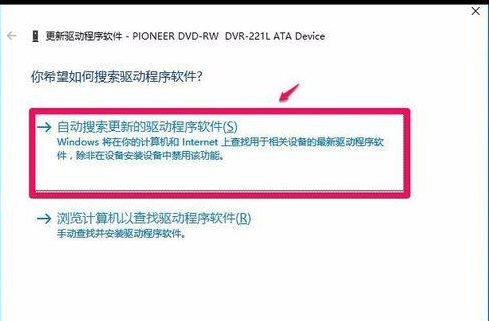
4. 장치에 가장 적합한 드라이버 소프트웨어가 성공적으로 설치되었으며 Windows에서 해당 장치의 드라이버 소프트웨어가 확인되었습니다. 최신 버전으로 업데이트되었습니다. 클릭: 닫기;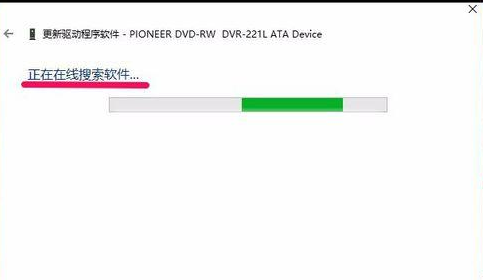
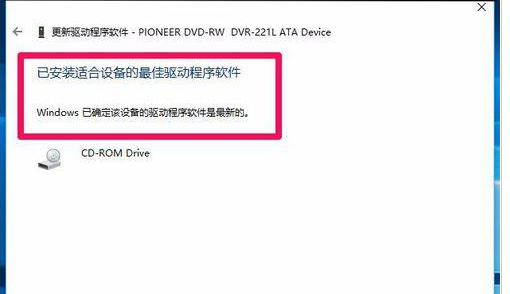
5. 리소스 관리자에 들어가서 CD-ROM 드라이브 문자가 복원되었는지 확인하세요. CD를 넣고 사용해보시면 정상입니다.
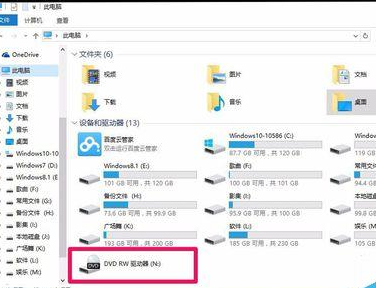
위 내용은 참고용으로 Windows 10 시스템으로 업그레이드 후 광드라이브를 사용할 수 없는 문제에 대한 해결 방법입니다.
위 내용은 [win10 시스템 업그레이드 후 광 드라이브를 사용할 수 없고 찾을 수 없는 문제를 해결하는 방법 - win10 시스템 업그레이드 후 광 드라이브를 사용할 수 없는 문제에 대한 자세한 해결 방법]의 전체 내용입니다. ]. 더 흥미로운 튜토리얼이 이 사이트에 있습니다!
위 내용은 win10으로 업그레이드한 후 광학 드라이브 문제에 대한 해결책을 찾을 수 없습니다의 상세 내용입니다. 자세한 내용은 PHP 중국어 웹사이트의 기타 관련 기사를 참조하세요!